Понякога може да имаме време само да прочетем заглавията на статиите и ако нещо предизвиква интереса ни, четем целия пост. Тук греят RSS четци.
Newsflow е безплатен, персонализиран RSS четец

Newsflow извежда RSS на следващото ниво, това е модерно и доста приложение. Той има много функции, които може да ви харесат. Главната страница на приложението показва новини от вашата емисия и по подразбиране показва миниатюрно изображение от статията. Можете да промените това поведение от настройките на приложението.
Глобални настройки
Натиснете превключвателите за опциите „показване на изображения и видео в списъци с новини“ и „... статия“, а медиите трябва да бъдат деактивирани в главната страница. Това го прави да изглежда по-чист и без разсейване. Панелът за настройки също има опции за анимиране на елементи и лента с размер на шрифта, която е много полезна. Други опции, намерени в страницата, включват селектор на теми, който ви позволява да избирате между системна тема / светла тема / тъмна тема, всички от които изглеждат добре. Приложението може да бъде конфигурирано да синхронизира новини във фонов режим или ръчно. Newsflow прочете по-късно и опции за предпочитане, които можете да превключвате.
Съвет : Използвайте бутона за връщане в горния ляв ъгъл, за да преминете бързо към предишната страница, на която сте били.
Известия, живи плочки, данни
Можете да деактивирате известията напълно, да изключите звуковия сигнал, банери и т.н. от панела за известия. Опциите на Live Tiles имат няколко опции като показване на новинарски изображения, икони на емисии, брой непрочетени, които можете да превключвате.
Панелът с данни в Newsflow има опция за импортиране, която ви позволява да изберете OPML файл (от предишния си RSS четец), за да добавите всичките си емисии към приложението. Предлага се и опция за експорт. Вносът отне доста време за мен, но това може би защото съм абониран за над 100 емисии. Ако имате няколко компютъра, на които искате да използвате приложението, можете да използвате опциите за архивиране и възстановяване. Опциите за възстановяване / почистване на кеш паметта могат да ви помогнат да управлявате съхранението на приложението.
Персонализиране на главната страница
Кликнете върху статия в емисията, за да я видите в приложението. В горната лента има раздели Основни, Предлагани и Любими. Лентата за търсене може да се използва за намиране на конкретна емисия или артикул. В горния център на екрана има селектор на изглед. Това ви позволява да преминете към следните изгледи:
- View Only View - Показва заглавията на статиите
- Изглед на карти - заглавие + първо изречение + медия (изглед на мрежата)
- Изглед на списание - Подобно на изгледа с карти, но се показва като списък.
- Изглед на статия - Голям банер + заглавия + резюме на статията
Лично аз предпочитам да използвам RSS четци в изглед само за текст, така че задавам изглед на заглавие за всички категории. Приятно е за бързо четене.
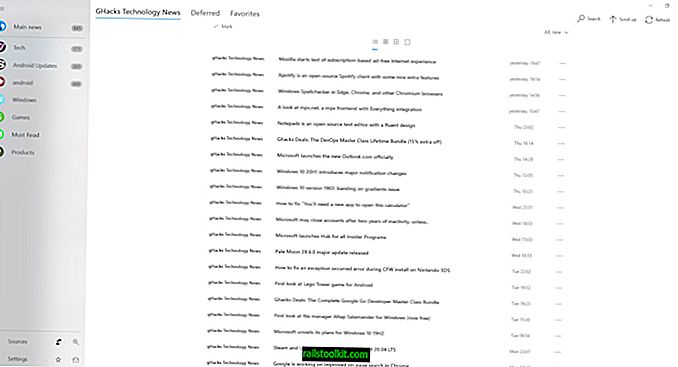
Съвет : Всяка категория има индивидуални опции за избор на изглед. Така че можете да зададете конкретен тип изглед за категория и различен за друга.
Side-панел
Страничният панел е мястото, където са изброени вашите емисии и категории. Можете също така да получите достъп до своите източници и настройки от страничната лента. Прозорецът Sources е мястото, където можете да управлявате съдържанието, т.е. да добавяте / премахвате емисии, да избирате конкретни емисии и да ги маркирате като прочетени, да видите кога е актуализиран емисията и т.н. Кликването върху бутона с три точки до емисия ви позволява да премествате емисиите позиция и по-важното персонализиране на емисията.
Съвет: Ако искате да видите новини от конкретна емисия, да речем Ghacks, кликнете върху иконата на емисията, за да преминете към емисията на сайта.
Персонализиране на емисията
Екранът „Редактиране“ ви позволява да редактирате заглавие на емисията, връзка за RSS канал, описание и категория. Можете да изберете броя статии, които трябва да се съхраняват на емисия, по подразбиране е зададено на 500 статии. Можете също така да зададете колко често трябва да се синхронизира емисията (15/30 минути, 1/3/6/12 часа, 1/2 дни). Приложението също така ви позволява да изключвате медийното съдържание за конкретни емисии, а също и да деактивирате емисия от главната страница.
Съвет: Не забравяйте да натиснете бутона за запазване в горния десен ъгъл.
Можете да използвате раздела Категории за създаване / изтриване на категории, изтриване, маркиране на всички емисии като прочетени и др. Разделът с разширения звучи така, че поддържа тон, но в действителност има само един и не е безплатен.
Бях дълго време потребител на Feedburner, но преминах към други RSS четци като RSSOWL или Quite RSS. Опитах уеб базирани опции като Inoreader и Feedly и в крайна сметка се спрях на последната напълно. Но ми липсваше самостоятелен RSS четец и известията, които ще изскачат. Newsflow изглежда, че може да запълни тази празнина.














